مهمترین بخش بعد از نصب دوربین مداربسته، انجام تنظیمات دوربین است. تنظیمات در سیستم مدار بسته شامل بخشهای مختلفی مانند تنظیمات ضبط دوربین، تنظیم زوم، کیفیت دوربین مداربسته، مدت زمان ضبط، تنظیمات دوربین مدار بسته روی مانیتور و…. میشود. انجام تنظیمات به روش صحیح در نحوه عملکرد و کیفیت تصاویر دوربین مداربسته تاثیر بسیاری دارد. در ادامه تنظیمات مختلف دوربین مداربسته را آموزش میدهیم.
در این مقاله می خوانید:
- تنظیمات منو در دوربین مداربسته
- تنظیم کیفیت دوربین مداربسته
- تنظیم حالت ضبط دوربین مداربسته
- تشخیص حرکت دوربین مدار بسته
- تنظیمات مربوط به ساعت و تاریخ
- تنظیم زوم دوربین مداربسته
- تنظیمات دوربین مداربسته برای نور
- چگونه دید در شب را تنظیم کنیم؟
- تنظیم دوربین مدار بسته روی مانیتور
- تنظیم مدت زمان ضبط دوربین مداربسته داهوا
- تنظیمات دوربین داهوا
تنظیمات منو در دوربین مداربسته
با ورود به تنظیمات منوی دوربین مداربسته میتوانید به قسمتهای مختلفی دسترسی پیدا کنید. برای ورود به منوی دوربین مداربسته میتوانید آدرس IP دوربین را در مرورگر خود وارد کنید. سپس با ورود نام کاربری و رمز عبور میتوانید به منوی دوربین مدار بسته دسترسی پیدا کنید. همچنین برخی از دوربینهای مداربسته دارای یک دکمه برای ورود به منو هستند. در این صورت میتوانید با فشار دادن دکمه به منو دسترسی پیدا کنید. بعد از ورود به منوی دوربین مداربسته گزینههای مختلفی از تنظیمات را مشاهده میکنید.
تنظیم کیفیت دوربین مداربسته
یکی از مهمترین تنظیمات در دوربین مداربسته، تنظیم کیفیت دوربین مداربسته است. برای نظارت و امنیت بیشتر باید تصاویر دوربین مدار بسته از کیفت مناسبی برخوردار باشند. برای تنظیم کیفیت دوربین مداربسته، میتوانید از تنظیمات مربوط به رزولوشن و بیت ریت دوربین مداربسته استفاده کنید. کیفیت تصویر دوربین مداربسته به عوامل مختلفی بستگی دارد. یکی از مهمترین عوامل در کیفیت تصویر دوربین مداربسته رزولوشن دوربین است. رزولوشن به تعداد پیکسلها در تصویر گفته میشود. هر چه رزولوشن دوربین بالاتر باشد، کیفیت تصاویر نیز بیشتر است. برای تنظیم کیفیت دوربین مداربسته مراحل زیر را طی کنید.
- بر روی صفحه اصلی دوربین مدار بسته کلیک راست کنید. گزینه Menu را انتخاب کنید.
- وارد قسمت Camera شوید.
- بخش Encoding را انتخاب کنید.
- در این قسمت با توجه به کیفیت تصویر دوربین و مانیتور، رزولوشن (Resolution) و پهنای باند (Bitrate) را تعیین کنید.
- در آخر برای ذخیره تنظیمات بر روی گزینه Save کلیک کنید.
اگر پس از ضبط تصاویر متوجه کیفیت پایین آنها شدید برای بالا بردن کیفیت تصویر دوربین مداربسته میتوانید از برخی از نرمافزارهای مخصوص استفاده کنید. یکی از نرمافزارهای مخصوص افزایش کیفیت تصویر دوربین مداربسته Video Cleaner است. برای اطلاعات بیشتر به مقاله تنظیم کیفیت تصویر دوربین مداربسته مراجعه کنید.
تنظیم حالت ضبط دوربین مداربسته
ضبط سیستم مداربسته دارای انواع مختلفی است. شما میتوانید تصاویر محیط را در حالتهای مختلف مانند 24 ساعته، تشخیص حرکت و یا حالات دیگر ضبط کنید. همچنین میتوانید تاریخ و ساعات مخصوصی را برای ضبط تصاویر دوربین انتخاب کنید. این تنظیمات توسط دستگاه ضبط nvr و dvr انجام میشود. برای تنظیمات دوربین مداربسته برای ضبط، مراحل زیر را دنبال کنید:
- وارد صفحه اصلی دستگاه شده و بر روی صفحه کلیک راست کنید. بر روی گزینه Menu کلیک کنید.
- در قسمت بعد بر روی گزینه storage کلیک کرده و گزینه Recording را انتخاب کنید.
- سپس کانال دوربین مداربسته مورد نظر خود را انتخاب کرده و تیک مقابل گزینه Enable Schedule را فعال کنید.
- در این صفحه دو گزینه Pre-Record و Post-Record وجود دارد. به وسیله گزینه Pre-Record میتوانید تعیین کنید چند ثانیه قبل از جدول زمانبندی شروع به ضبط و گزینه Post-Record تعیین کننده این است که چند ثانیه بعد از جدول زمانبندی ضبط قطع میشود.
- گزینه بعدی enable redundant recording و مربوط به تکرار ضبط تصاویر بر اساس جدول زمانبندی است که میتوانید تیک کنار آن را فعال کنید.
- پس از اعمال تغییرات بر روی save کلیک کنید تا تنظیمات ذخیره شوند.
تشخیص حرکت دوربین مدار بسته
در بخش نحوه ضبط تصاویر دوربین مداربسته معمولا ضبط به طور خودکار بر روی حالت 24 ساعته قرار دارد. اما اگر قصد ضبط تصاویر فقط هنگام حرکت و یا تغییر در تصویر را دارید، میتوانید ضبط دوربین مداربسته را بر روی حالت تشخیص حرکت Motion Detection قرار دهید. برای تنظیمات تشخیص حرکت دوربین مداربسته مراحل زیر را طی کنید.
- ابتدا بر روی صفحه کلیک راست کرده و بر روی گزینه Main Menu کلیک کنید.
- گزینه storage را انتخاب کرده و وارد بخش Recording شوید. سپس گزینه Motion را فعال کنید.
- به صورت drag از بالای صفحه تا پایین صفحه بر روی مربعهای آبی رنگ بکشید. در انتها بر روی گزینه Apply کلیک کنید.
- اگر قصد دارید از این تنظیمات در دوربینهای دیگر نیز استفاده کنید در قسمت Copy to گزینه ی All را انتخاب کنید. در این صورت تنظیمات در کانال دوربینهای دیگر نیز فعال میشود. سپس بر روی copy و Apply کلیک کنید.
برای اطلاعات بیشتر از ضبط تشخیص حرکت دوربین مداربسته میتوانید به مقاله تشخیص حرکت دوربین مداربسته مراجعه کنید.
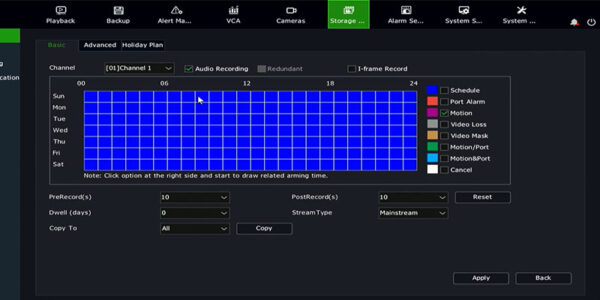
شماره 2
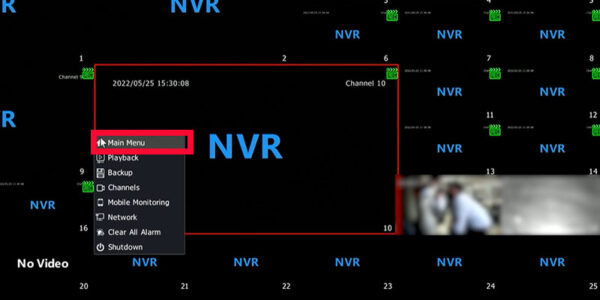
شماره 1
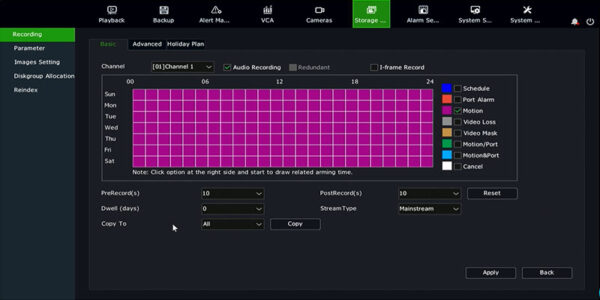
شماره 4
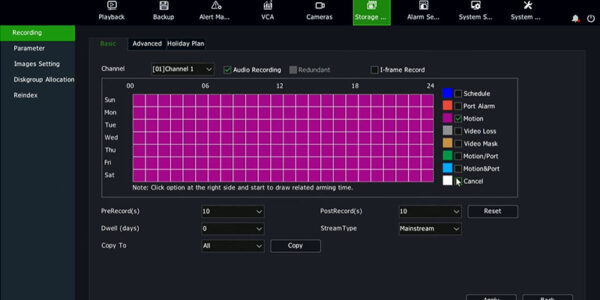
شماره 3
تنظیمات مربوط به ساعت و تاریخ
دقیق بودن ساعت و تاریخ دستگاه در سیستم مداربسته دارای اهمیت بسیاری است. با دقیق بودن تاریخ و زمان دوربین میتوانید از زمان رخ دادن وقایع مطلع شوید. همچنین در صورت رخ دادن وقایع مختلف میتوانید از تصاویر دوربین به عنوان مدرک معتبر استفاده کنید. برای تنظیمات دوربین مداربسته در قسمت تاریخ و ساعت، مراحل زیر را دنبال کنید.
- از منوی دوربین مداربسته و قسمت تنظیمات (Setting) بر روی گزینه Date & Time کلیک کنید.
- گزینه Date Format فرمت نمایش تاریخ
- گزینه Time Format فرمت نمایش ساعت
- قسمت Time Zone اختلاف ساعت موقعیت مکانی که باید بر روی GMT+03:30 قرار بگیرد.
- System Time دارای دو بخش است که بخش اول تاریخ و بخش دوم ساعت را وارد کنید.
- فعال کردن گزینه NTP باعث میشود، تاریخ و زمان دستگاه با سرورهای داخل اینترنت تنظیم شود.
- در آخر برای ذخیره تنظیمات بر روی گزینه Save کلیک کنید.
تنظیم زوم دوربین مداربسته
تنظیم زوم دوربین مداربسته به نوع دوربین و لنز دوربین مداربسته شما بستگی دارد. لنزهای دوربین مداربسته در دو نوع ثابت و متغیر تولید میشوند. لنزهای ثابت دارای فاصله کانونی ثابت هستند. زوم در این دوربینها به صورت دیجیتال است. اما اگر از دوربین مداربسته وریفوکال استفاده میکنید، امکان زوم به صورت اپتیکال نیز وجود دارد. همچنین لنزهای متغیر در دو نوع دستی و موتورایز تولید میشوند.
- تنظیم زوم دیجیتال دوربین مداربسته: اغلب دوربینهای مداربسته دارای زوم دیجیتال هستند. زوم دیجیتال امکان بزرگنمایی تصویر به صورت واقعی را فراهم میکند. برای تنظیم زوم دیجیتال به رابط کاربری دوربین مداربسته خود مراجعه کنید و به بخش تنظیمات تصویر یا زوم دیجیتال بروید. از طریق این تنظیمات، میتوانید بر روی تصاویر زوم کنید.
- تنظیم زوم اپتیکال دوربین مداربسته: دوربینهای مداربسته با لنز متغیر دستی دارای دو پیچ به منظور تنظیم زوم و فوکوس بر روی بدنه خود هستند. با چرخاندن این دو پیچ میتوانید زوم و فوکوس دوربین را تنظیم کنید. تنظیم زوم در دوربینهای مداربسته با لنز موتورایز به صورت الکترونیکی و با استفاده از موتور موجود در لنز تنظیم میشود.
تنظیمات دوربین مداربسته برای نور
تنظیمات نور دوربین مداربسته یکی از مواردی است که در کیفیت تصویر دوربین تاثیرگذار است. بنابراین تنظیمات نور در دوربین باید به درستی انجام شود. برای تنظیمات دوربین مداربسته برای نور مراحل زیر را دنبال کنید.
- از داخل منوی دوربین مدار بسته، گزینهی Setup را انتخاب کنید.
- سپس گزینه Image را انتخاب کنید.
- در این قسمت هر یک از گزینهها برای تنظیمات مخصوصی است. گزینه Scenes برای تغییر تنظیمات نور و رنگ، گزینه Contrast تنظیم میزان تضاد نور، Saturation تنظیم میزان اشباع رنگ و گزینه Brightness برای تنظیم روشنایی است.
چگونه دید در شب را تنظیم کنیم؟
قابلیت دید در شب در دوربینهای مداربسته از اهمیت بسیاری برخوردار است. تنظیمات اشتباه دید در شب دوربین باعث ایجاد اختلال در عملکرد دوربین میشود. تنظیمات دوربین مداربسته برای دید در شب به صورت اتوماتیک انجام میشود. به صورتی که با تاریک شدن محیط، دوربین به صورت اتوماتیک در حالت شب قرار گرفته و LEDهای نور مورد نیاز را تامین میکنند. در برخی از مواقع ممکن است بخواهید این تنظیمات را به صورت دستی و با تعیین ساعت مشخص انجام دهید. برای اینکار مراحل زیر را دنبال کنید.
- وارد منوی Setting یا Setup شوید.
- در قسمت چپ بر روی گزینه Camera کلیک کنید. سپس بر روی Conditions کلیک کنید.
- وارد تب Profile Management شوید.
- در این تب در مقابل profile Managment سه گزینه قرار دارد. گزینه Schedule را انتخاب کنید.
- در صفحهای که باز شده در هر طرف میتوانید با کشیدن زبانه حالت روز را برای دوربین تعریف کنید.
- برای ذخیره تنظیمات بر روی save کلیک کنید.
- در قسمت بعد بر روی تب Conditions کلیک کنید.
- بر روی گزینه profile کلیک کنید و گزینه Night را انتخاب کنید.
- در این قسمت گزینه Day & Night را باید از حالت Auto بر روی Black & White قرار دهید. تغییرات با کلیک بر روی save ذخیره کنید.
- یکبار دیگر بر روی تب کشویی مقابل profile کلیک کنید و آن را بر روی Day قرار دهید.
- اینبار گزینه Day & Night را بر روی گزینه Color قرار دهید.
- سپس دکمه save را فشار دهید تا تنظیمات ذخیره شوند.
تنظیم دوربین مدار بسته روی مانیتور
برای تنظیم دوربین مداربسته روی مانیتور، مراحل زیر را دنبال کنید.
- اتصال دوربین به مانیتور: ابتدا دوربین مداربسته را به مانیتور متصل کنید. اگر دوربینتان از طریق کابل HDMI ،VGA یا BNC به مانیتور متصل میشود، مطمئن شوید که کابلها را به درستی وصل کردهاید.
- انتخاب ورودی مانیتور: با استفاده از دکمههای منوی مانیتور، ورودی مربوط به دوربین مداربسته را انتخاب کنید. معمولاً مانیتورها دارای چندین ورودی هستند. بنابراین لازم است ورودی مربوط به دوربین را شناسایی کنید و آن را انتخاب کنید.
- تنظیمات تصویر: در صورت نیاز میتوانید تنظیمات تصویر را در مانیتور تغییر دهید تا کیفیت و جزئیات تصویر را به دلخواه تنظیم کنید. این تنظیمات شامل روشنایی (Brightness)، کنتراست (Contrast)، رنگ (Color) و شفافیت (Sharpness) میشود. با استفاده از دکمههای منوی مانیتور به بخش تنظیمات تصویر بروید و مقادیر مورد نظر را تنظیم کنید.
- ضبط و پخش تصاویر: با استفاده از منوی دوربین، ضبط تصاویر را فعال کرده و تصاویر را بر روی مانیتور مشاهده کنید. همچنین اگر میخواهید تصاویر را بازپخش کنید، باید دستگاه پخش دوربین مداربسته را به مانیتور متصل کنید. سپس تنظیمات لازم را در دستگاه پخش انجام دهید.
تنظیم مدت زمان ضبط دوربین مداربسته
مدت زمان ضبط دوربین مداربسته به عوامل مختلفی مانند تعداد و حجم هارد دوربین مداربسته، تعداد دوربینها، کیفیت تصویر دوربینها، حالت ضبط و تعداد فریم دوربین مداربسته بستگی دارد. تنظیم مدت زمان ضبط دوربین مداربسته داهوا با استفاده از نرم افزار مدیریت تصویر قابل انجام است. برخی از دوربینهای مداربسته برای ذخیره اطلاعات از کارت حافظه استفاده میکنند. مدت زمان ضبط در این نوع دوربینها به حجم کارت حافظه بستگی دارد. میتوانید مدت زمان ضبط دوربین را با توجه به ظرفیت کارت حافظه تنظیم کرد.
تنظیمات دوربین داهوا
شرکت داهوا یکی از تولیدکنندگان سیستم مداربسته است. این شرکت به دلیل تولید دوربینهای مدار بسته متنوع و با کیفیت از محبوبیت خاصی برخوردار است. دوربین داهوا نیز بعد از نصب نیاز به تنظیمات دارد. تنظیمات دوربین داهوا نیز مشابه دوربینهای مداربسته دیگر است. تنظیمات دوربین مداربسته داهوا در قسمتهای مختلف را میتوانید در سایت مطالعه کنید. همچنین برای مشاهده قیمت انواع دوربین داهوا میتوانید لیست قیمت دوربین مدار بسته را از داخل سایت دانلود و مشاهده کنید.





ثبت ديدگاه